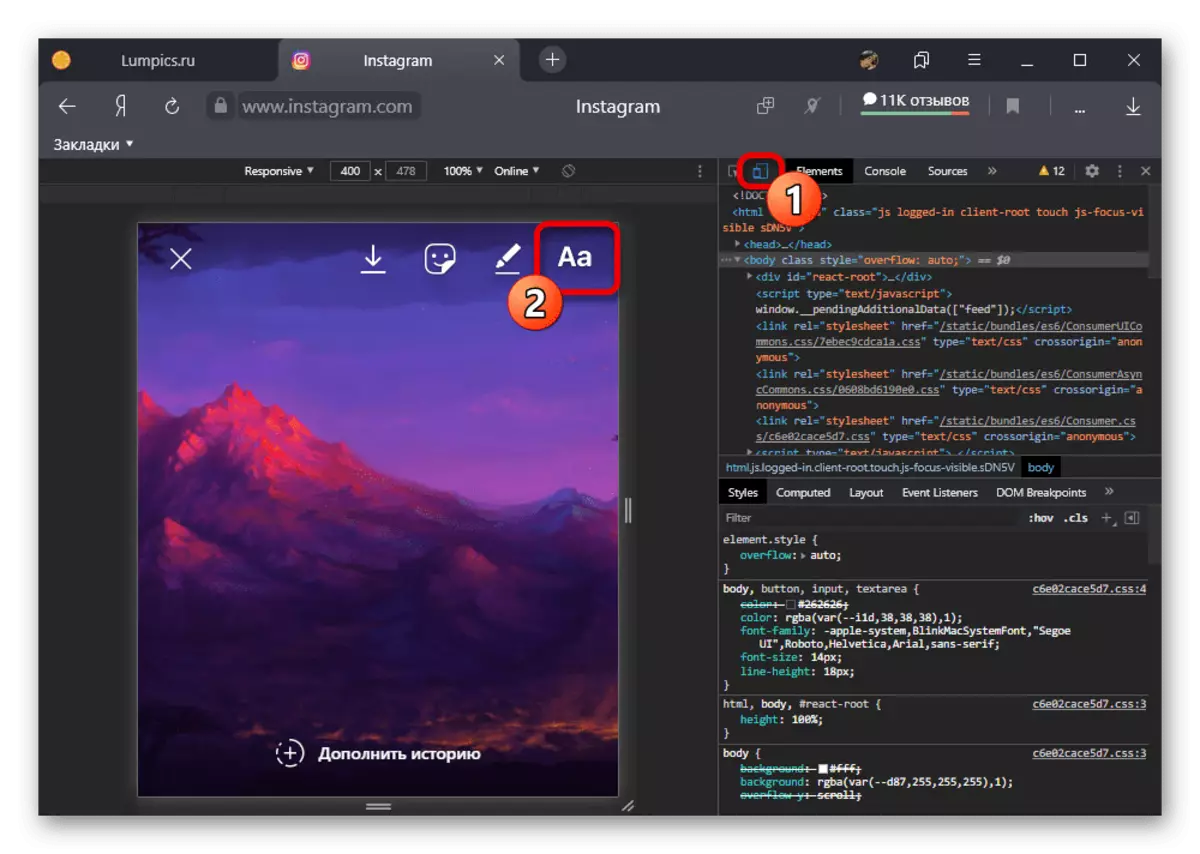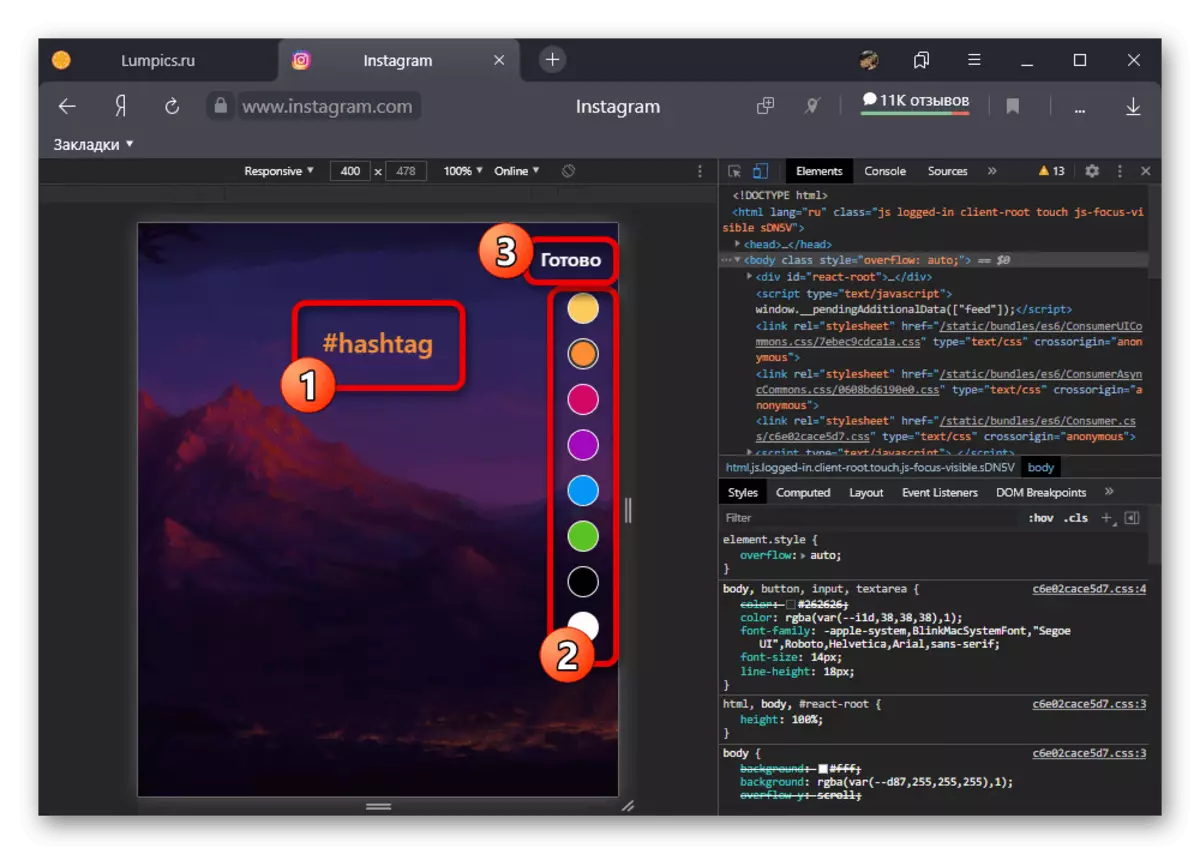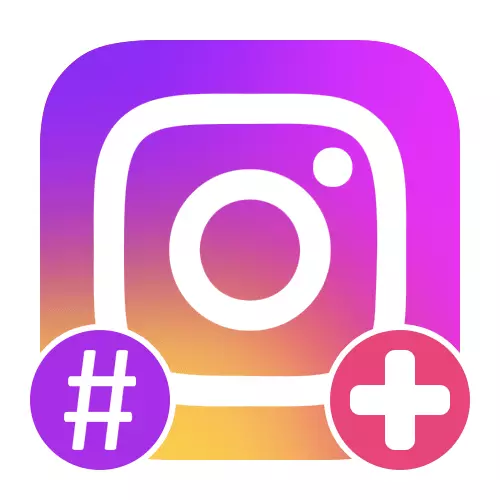
Tùy chọn 1: Ứng dụng di động
Với sự trợ giúp của ứng dụng khách Instagram chính thức, bạn có thể tạo HashteGi trong hoàn toàn bất kỳ ấn phẩm nào, cho dù các mục thường xuyên hoặc lưu trữ, sử dụng văn bản và biểu tượng đặc biệt cho việc này. Thủ tục được thực hiện giống hệt nhau, bất kể nền tảng, có tính đến các hạn chế nhất định và chúng tôi đã được mô tả càng nhiều càng tốt trong một hướng dẫn khác trên liên kết dưới đây.
Đọc thêm: Làm việc với Hashtags trong Instagram trên điện thoại
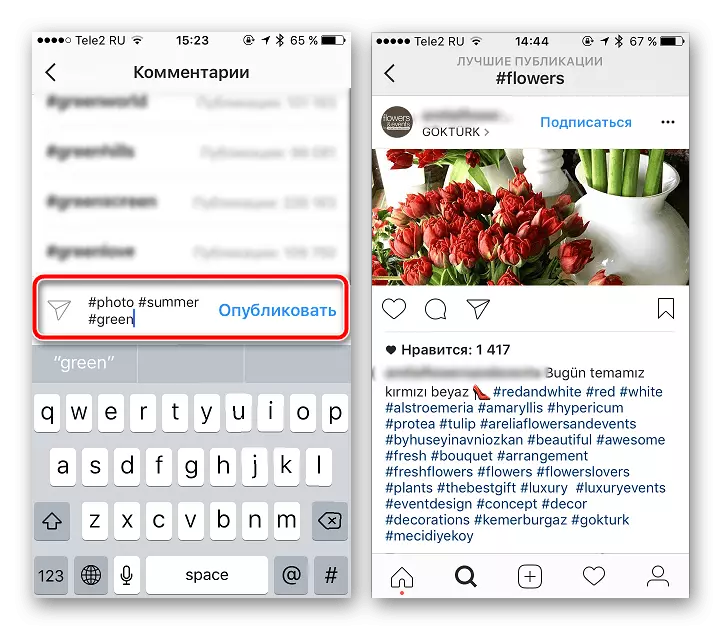
Xin lưu ý rằng trong trường hợp ứng dụng Mạng xã hội, việc tạo HashteGov đặc biệt cho các câu chuyện không giới hạn trong việc chỉnh sửa văn bản, cung cấp nhãn dán riêng. Trong trường hợp này, cách tiếp cận này không chỉ cho phép thực hiện tác vụ đã chỉ định mà còn để áp dụng một thiết kế đặc biệt, không thể truy cập được vào văn bản.
Tùy chọn 2: Trang web
Mặc dù có các hạn chế trên trang web về các chức năng cơ bản, có thể tạo phiên bản di động của các loại khác nhau bằng cách sử dụng phiên bản di động, đồng thời, cho phép bạn thêm hashtegi. Trong trường hợp này, bất kể tùy chọn đã chọn, các quy tắc chuẩn để thiết kế, yêu cầu cài đặt biểu tượng đặc biệt và thiếu phân tách giữa các từ, cũng như các hạn chế đối với số lượng 30 thẻ cho một mục nhập.Ấn phẩm.
- Chuyển đến trang web chính thức Instagram thông qua bất kỳ trình duyệt thuận tiện nào và mở bảng điều khiển với một trong những cách được mô tả riêng. Để bật chế độ di động, hãy sử dụng biểu tượng "Chuyển đổi thanh công cụ thiết bị" được đánh dấu bằng góc trên và sau đó cập nhật trang bằng phím "F5" trên bàn phím.
Đọc thêm: Mở bảng điều khiển trong trình duyệt trên PC
- Tạo một ấn phẩm mới bằng cách nhấn nút "+" ở dưới cùng của trang web và đặt bản ghi đúng cách. Cần lưu ý rằng hành động này là bắt buộc, vì trái ngược với ứng dụng, phiên bản web của mạng xã hội không cung cấp khả năng thay đổi bài đăng hiện có.
- Khi trên trang xuất bản mới, nhấp vào nút chuột trái dọc theo khối "Nhập chữ ký" và thêm hashtegi cần thiết. Là một biểu tượng ban đầu, hãy sử dụng "#" và loại bỏ hoàn toàn bất kỳ dấu hiệu đặc biệt nào khác, ngoại trừ bảng chữ cái thường.
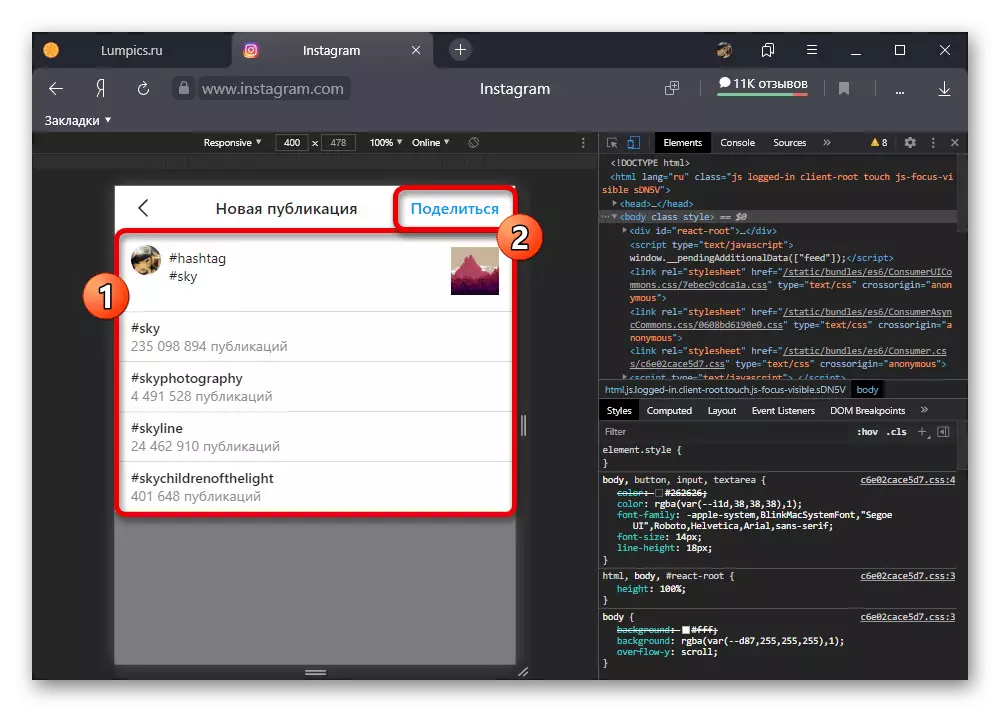
Để tách các thẻ với nhau, bạn có thể sử dụng các không gian thông thường hoặc chuyển sang một chuỗi mới. Ngoài ra, bạn không nên bỏ qua các lời nhắc bật lên, chỉ cho phép tránh những sai lầm, nhưng cũng làm quen với số liệu thống kê riêng lẻ của từng tùy chọn.
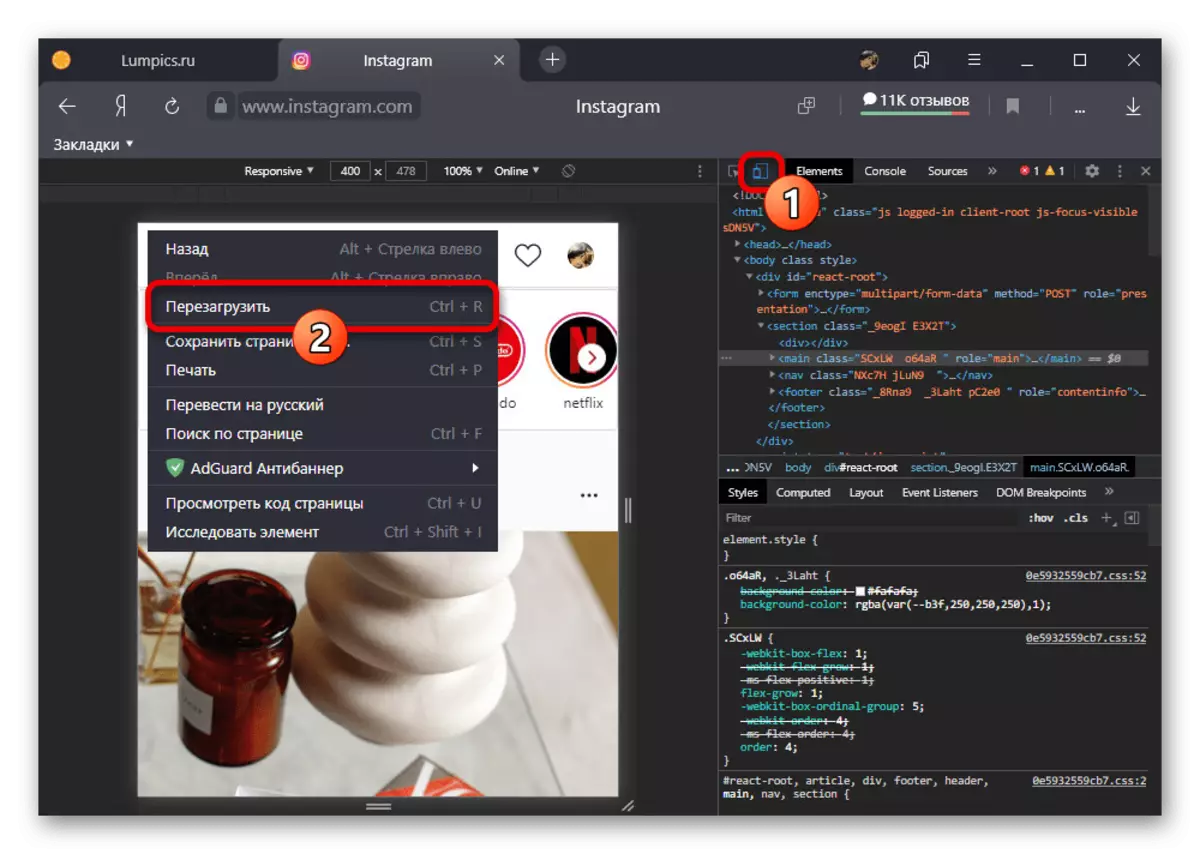
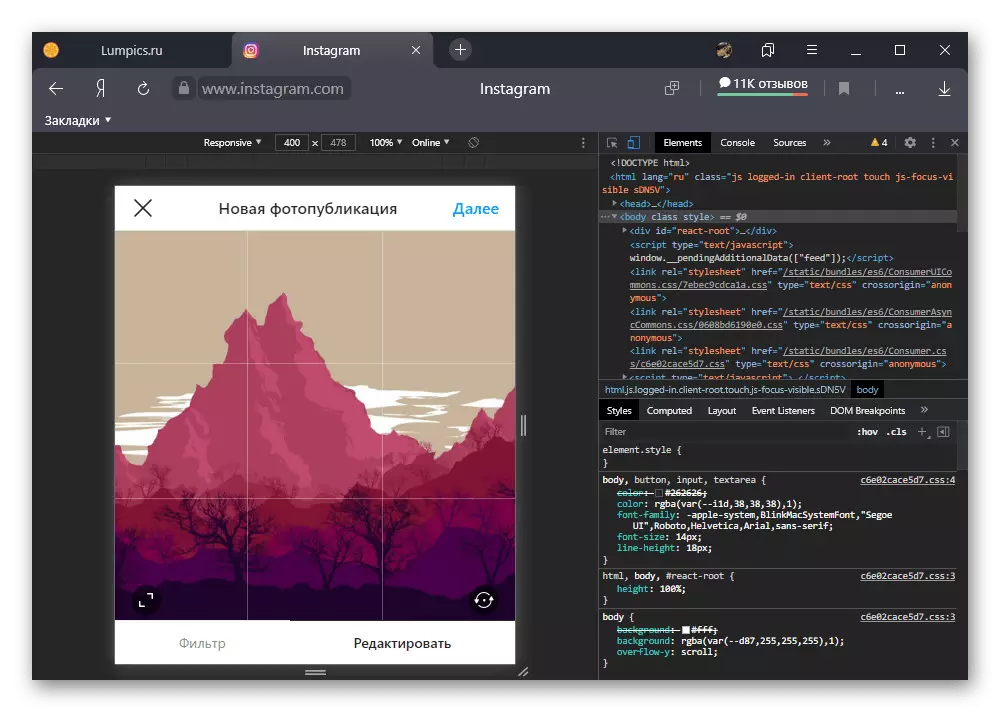
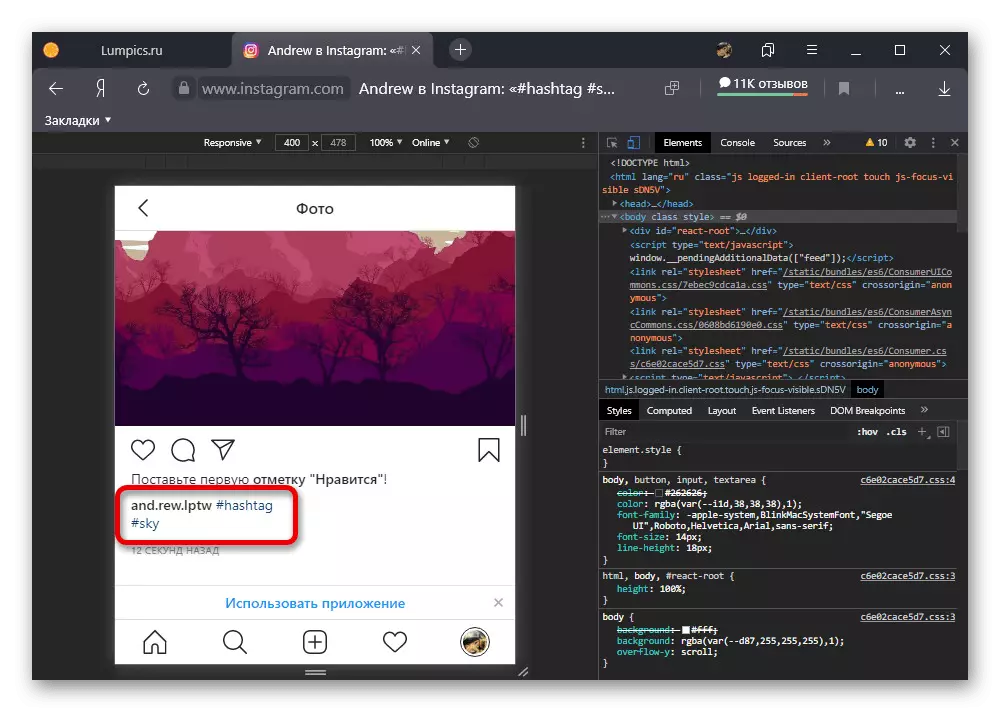
Đã hiểu với việc chuẩn bị bản ghi, sử dụng nút chia sẻ ở góc trên bên phải của màn hình. Bạn có thể ngay lập tức mở ấn phẩm, bao gồm thông qua phiên bản máy tính để bàn thông thường của trang web và kiểm tra hiệu suất của các thẻ được đánh dấu.
Những câu chuyện
- Trong trường hợp lưu trữ, quy trình thêm hashtegov có phần khác với mô tả, vì không có trường văn bản riêng lẻ nào, nhưng đồng thời một số tính năng khác được cung cấp. Để thêm một thẻ mới, hãy truy cập phiên bản di động của trang web, vì nó đã được chỉ định trước đó và tạo một lịch sử mới bằng cách sử dụng nút "Lịch sử" của bạn trên trang chính.
Đọc thêm: Tạo câu chuyện trong Instagram từ máy tính
- Khi trên trang chính của trình chỉnh sửa, hãy nhấp vào nút AA trên bảng trên cùng. Để thêm một hashteg mới, hãy sử dụng biểu tượng "# #" và bất kỳ ký tự bảng chữ cái nào bằng cách bỏ qua sự phân tách giữa các từ.
- Và mặc dù trình soạn thảo không cung cấp các công cụ để thay đổi kích thước của văn bản, bạn có thể chọn một trong các màu trên bảng tương ứng. Để áp dụng các thay đổi, hãy sử dụng nút "Kết thúc" ở góc trên bên phải và sau đó di chuyển hashteg đến bất kỳ nơi nào của lịch sử bằng cách kẹp dài nút chuột trái.
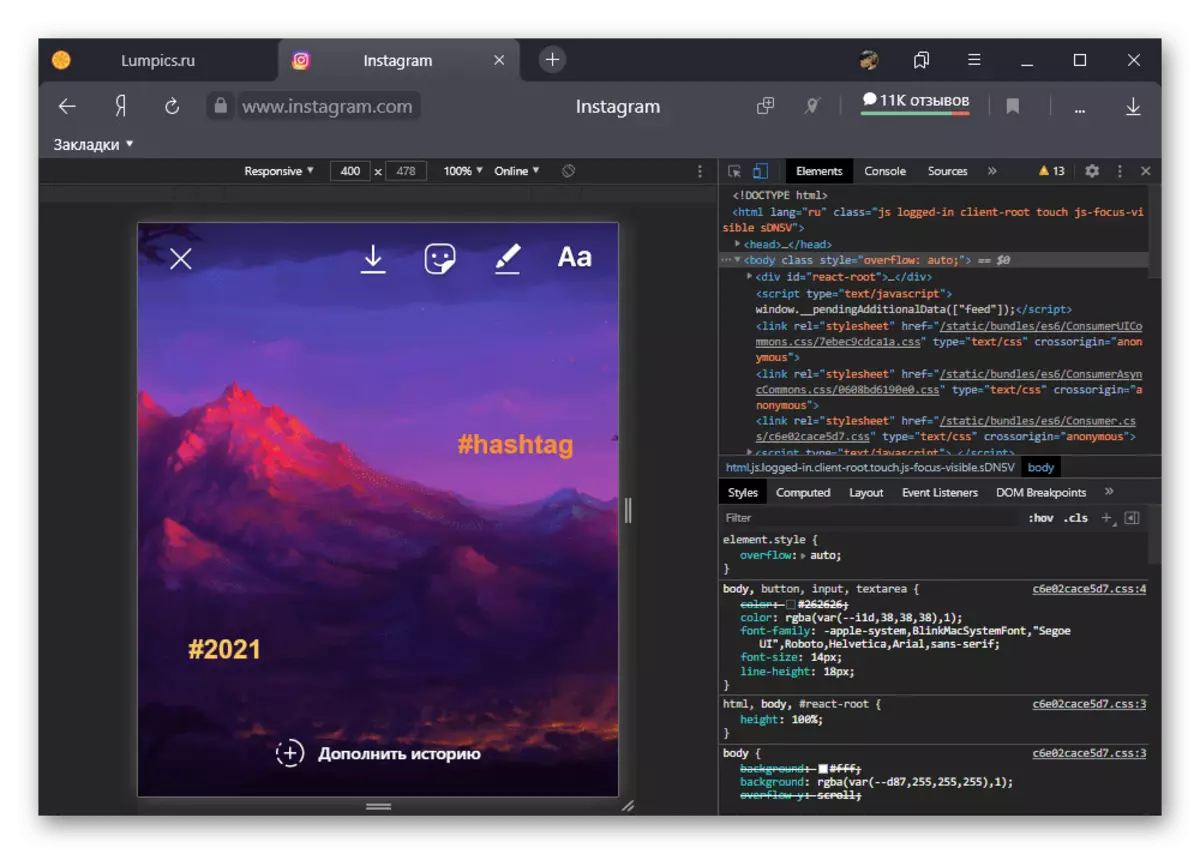
Mặc dù có khả năng thêm một số lượng lớn văn bản, bạn nên giới hạn một số tùy chọn để tránh các khóa tài khoản có thể. Ngoài ra, những câu chuyện với một số lượng lớn các thẻ sẽ bao quát những khán giả có khả năng vĩnh viễn.